IMovie d'Apple est un programme qui vous permet de créer et de modifier des films ou des vidéos numériques. Pour créer un DVD à partir de séquences vidéo d'iMovie, vous devez ouvrir votre projet iMovie dans un autre programme Mac appelé iDVD. Une fois que votre fichier iMovie est dans iDVD, vous pouvez personnaliser votre menu DVD et graver votre film sur un DVD. Essayez ces étapes pour créer un DVD avec iMovie.
Pas
-
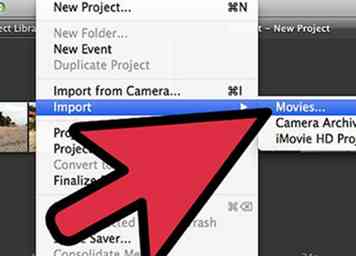 1 Transférez des clips vidéo vers iMovie. Ouvrez iMovie sur votre Mac.
1 Transférez des clips vidéo vers iMovie. Ouvrez iMovie sur votre Mac. - Connectez un caméscope ou un autre appareil d'enregistrement vidéo à votre ordinateur. Si vous importez une vidéo haute définition (HD), choisissez la résolution souhaitée pour la vidéo (format standard ou grand format) si vous y êtes invité.
- Une fenêtre peut s'ouvrir automatiquement, vous montrant des images miniatures de tous les clips vidéo de votre appareil d'enregistrement. Pour importer toutes les vidéos, cliquez sur le bouton "Importer tout".
- Pour importer des clips sélectionnés, déplacez un curseur dans le coin inférieur gauche de la fenêtre de "Automatique" à "Manuel". Décochez les cases des clips que vous ne souhaitez pas importer dans iMovie. Cliquez sur le bouton "Import Checked".
- Choisissez où enregistrer vos clips vidéo, par exemple sur le disque dur de votre ordinateur ou sur un lecteur externe. Donnez un nom à vos clips, qui seront enregistrés sous un "Événement" nouveau ou existant.
- Décidez si vous souhaitez qu'iMovie importe la vidéo avec "Stabilisation" pour améliorer les vidéos fragiles et / ou identifier les personnes présentes dans votre vidéo. Cela peut considérablement allonger le processus d'importation et constitue un choix facultatif qui peut être effectué ultérieurement.
- Cliquez sur "Importer" lorsque vous êtes prêt à ajouter vos clips vidéo à iMovie. Trouvez votre vidéo importée sous son nom enregistré dans la "Bibliothèque d'événements" dans iMovie.
-
 2 Modifiez votre projet vidéo dans iMovie. Utilisez des fonctionnalités telles que la découpe de portions de clips, l'ajout de transitions, etc. pour créer votre film.
2 Modifiez votre projet vidéo dans iMovie. Utilisez des fonctionnalités telles que la découpe de portions de clips, l'ajout de transitions, etc. pour créer votre film. - Ouvrez un projet iMovie existant et terminé, le cas échéant. Cliquez sur le projet dans "Project Library" d'IMovie dans le volet de gauche du programme.
-
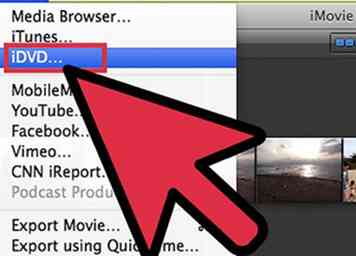 3 Accédez à "Partager" dans la barre de menus supérieure d'iMovie. Choisissez "iDVD". Une barre de progression peut apparaître lorsque iMovie prépare votre projet à ouvrir dans iDVD. Ce processus peut durer quelques minutes.
3 Accédez à "Partager" dans la barre de menus supérieure d'iMovie. Choisissez "iDVD". Une barre de progression peut apparaître lorsque iMovie prépare votre projet à ouvrir dans iDVD. Ce processus peut durer quelques minutes. -
 4 Attendez que iDVD s'ouvre avec votre projet de film dans un nouveau fichier. Saisissez un nom pour votre DVD iMovie.
4 Attendez que iDVD s'ouvre avec votre projet de film dans un nouveau fichier. Saisissez un nom pour votre DVD iMovie. -
 5 Choisissez un thème DVD parmi les options disponibles d'iDVD. Cela vous permettra de personnaliser l'apparence du menu de votre DVD. Les thèmes peuvent être vus dans le volet de la fenêtre droite dans iDVD.
5 Choisissez un thème DVD parmi les options disponibles d'iDVD. Cela vous permettra de personnaliser l'apparence du menu de votre DVD. Les thèmes peuvent être vus dans le volet de la fenêtre droite dans iDVD. -
 6 Ajoutez plus de média à votre film DVD si vous le souhaitez. Cliquez sur "Media" dans la partie inférieure droite de la fenêtre iDVD.
6 Ajoutez plus de média à votre film DVD si vous le souhaitez. Cliquez sur "Media" dans la partie inférieure droite de la fenêtre iDVD. - Cliquez sur l'onglet "Films" ou "Photos". Choisissez un fichier classé sous l'onglet souhaité. Faites glisser et déposez votre fichier sur votre film DVD, affiché dans le volet de fenêtre gauche d'iDVD.
- Si vous ajoutez des images à votre DVD, elles peuvent être ajoutées sous forme de diaporama. Si vous ajoutez un autre film, il peut apparaître sous forme de vidéo distincte de votre projet iMovie initial.
-
 7 Gravez votre film sur un DVD lorsque vous avez terminé. Insérez un DVD vierge dans le lecteur de CD-ROM / DVD de votre Mac. Cliquez sur l'icône "Graver" dans iDVD pour transférer votre film sur le disque vierge.
7 Gravez votre film sur un DVD lorsque vous avez terminé. Insérez un DVD vierge dans le lecteur de CD-ROM / DVD de votre Mac. Cliquez sur l'icône "Graver" dans iDVD pour transférer votre film sur le disque vierge.
Facebook
Twitter
Google+
 Minotauromaquia
Minotauromaquia
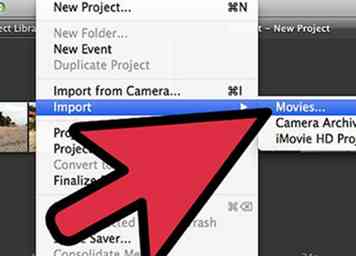 1 Transférez des clips vidéo vers iMovie. Ouvrez iMovie sur votre Mac.
1 Transférez des clips vidéo vers iMovie. Ouvrez iMovie sur votre Mac.  2 Modifiez votre projet vidéo dans iMovie. Utilisez des fonctionnalités telles que la découpe de portions de clips, l'ajout de transitions, etc. pour créer votre film.
2 Modifiez votre projet vidéo dans iMovie. Utilisez des fonctionnalités telles que la découpe de portions de clips, l'ajout de transitions, etc. pour créer votre film. 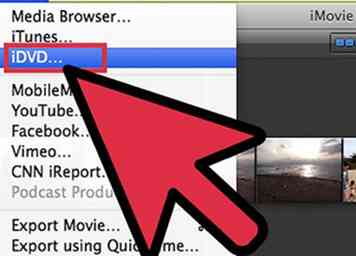 3 Accédez à "Partager" dans la barre de menus supérieure d'iMovie. Choisissez "iDVD". Une barre de progression peut apparaître lorsque iMovie prépare votre projet à ouvrir dans iDVD. Ce processus peut durer quelques minutes.
3 Accédez à "Partager" dans la barre de menus supérieure d'iMovie. Choisissez "iDVD". Une barre de progression peut apparaître lorsque iMovie prépare votre projet à ouvrir dans iDVD. Ce processus peut durer quelques minutes.  4 Attendez que iDVD s'ouvre avec votre projet de film dans un nouveau fichier. Saisissez un nom pour votre DVD iMovie.
4 Attendez que iDVD s'ouvre avec votre projet de film dans un nouveau fichier. Saisissez un nom pour votre DVD iMovie.  5 Choisissez un thème DVD parmi les options disponibles d'iDVD. Cela vous permettra de personnaliser l'apparence du menu de votre DVD. Les thèmes peuvent être vus dans le volet de la fenêtre droite dans iDVD.
5 Choisissez un thème DVD parmi les options disponibles d'iDVD. Cela vous permettra de personnaliser l'apparence du menu de votre DVD. Les thèmes peuvent être vus dans le volet de la fenêtre droite dans iDVD.  6 Ajoutez plus de média à votre film DVD si vous le souhaitez. Cliquez sur "Media" dans la partie inférieure droite de la fenêtre iDVD.
6 Ajoutez plus de média à votre film DVD si vous le souhaitez. Cliquez sur "Media" dans la partie inférieure droite de la fenêtre iDVD.  7 Gravez votre film sur un DVD lorsque vous avez terminé. Insérez un DVD vierge dans le lecteur de CD-ROM / DVD de votre Mac. Cliquez sur l'icône "Graver" dans iDVD pour transférer votre film sur le disque vierge.
7 Gravez votre film sur un DVD lorsque vous avez terminé. Insérez un DVD vierge dans le lecteur de CD-ROM / DVD de votre Mac. Cliquez sur l'icône "Graver" dans iDVD pour transférer votre film sur le disque vierge.